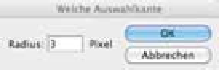Graphics Programs Reference
In-Depth Information
Augen- und Lippenfarbe ändern
[
2
] Weiche Auswahlkante
Um die Farben von Lippen und Augen völlig
zu verändern, bietet sich der Befehl
Farb-
ton/Sättigung
im Menü
Bild/Korrekturen
an.
Allerdings müssen Sie Augen und Lippen
zuvor exakt auswählen, damit nur die ge-
wünschten Bildteile verändert werden.
Rufen Sie im Menü
Auswahl
den Dialog
Wei-
che Auswahlkante
auf und stellen Sie den
Wert
3 Pixel
ein. Je nach Auflösung des Ori-
ginals müssen Sie verschiedene Werte tes-
ten. Die weiche Auswahlkante dient dazu,
den Übergang zwischen ausgewählten und
nicht ausgewählten Bereichen fließend und
natürlich zu gestalten.
[
1
] Auswahl erstellen
Erstellen Sie zunächst mit dem
Lasso-Werk-
zeug
um die erste Iris eine Auswahl. Sobald
die Auswahl steht, müssen Sie die Pupille
aus der Auswahl ausschließen. Umfahren
Sie dazu mit dem
Lasso
die Pupille, halten
Sie dabei aber die [Alt]-Taste gedrückt. Die
Auswahl wird von der ersten abgezogen.
Umfahren Sie nun mit dem
Lasso
und ge-
drückter [Umschalt]-Taste die zweite Iris
und danach bei gedrückter [Alt]-Taste die
Pupille des zweiten Auges. Nun müssten
zwei ringförmige Auswahlbereiche die bei-
den Augen umschließen. Diese gleichzeitige
Auswahl beider Augen ist wichtig, damit die
Veränderungen, die im Dialog
Farbton/Sät-
tigung
eingestellt werden, sich exakt gleich
auf beide Augen auswirken.
[
3
] Neue Einstellungsebene
Erzeugen Sie nun eine neue Einstellungs-
ebene für
Farbton/Sättigung
. Die zuvor er-
stellte Auswahl wird für die neue Einstel-
lungsebene automatisch in einer Maske
verwendet, sodass sich die Änderungen von
Farbton und Sättigung auf die ausgewählten
Bereiche auswirken. Stellen Sie im Dialog
Farbton/Sättigung
eine neue Farbe für die
Augen ein. Verschieben Sie dazu einfach
den Regler
Farbton
auf eine Position, die die
gewünschte Farbe ergibt. Sie sehen das Er-
gebnis im Bild, wenn die Option
Vorschau
aktiviert ist. Schließen Sie den Dialog mit
einem Klick auf
OK
.